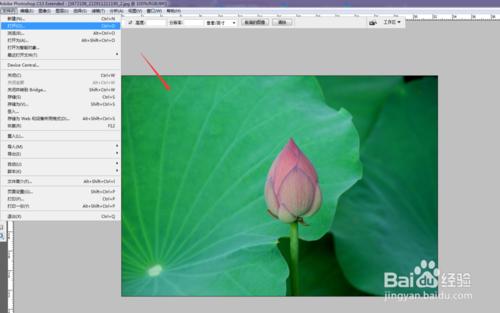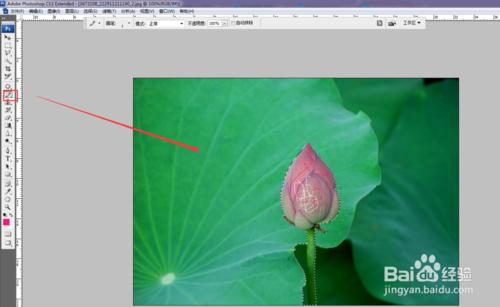在photoshop中如何認識選區??
在photoshop中如何認識選區?我相信有一部分人不知道吧,那究竟怎麼做呢。下面小編就與大家分享一下在photoshop中如何認識選區的方法及簡單的步驟,希望可以幫助到您。
工具/原料
電腦
photoshop cs3軟件
方法/步驟
首先打開電腦桌面上已下載好的photoshop軟件,點擊標題欄左上方的文件。在彈出的窗口中點擊打開。或者快捷鍵【ctrl+o】打開所要操作的文件。(如下圖)
點擊工具箱中的的“快速選擇工具”,然後在屬性欄中設置“快速選擇工具”畫筆大小,接著我們可以看到蓮花畫布界面。(如下圖)
然後依次在屬性欄中設置“快速選擇工具”畫筆大小,直到把蓮花全部選中,接著我們可以看到蓮花畫布界面。(如下圖)
我們也可以在選中的選區中畫一些圖案進去,比如我們點擊工具箱中的畫筆工具,然後在選區中畫一些圖案進去。(如下圖)
我們還可以對這個選區進行移動,首先把窗口向下還原,鼠標左鍵點擊選區往左移動到例外一個素材中。(如下圖)
然後回到剛才的素材中,我們還可以對這個選區進行羽化,點擊標題欄中的“選擇工具”、“修改”、“羽化”。設置羽化值。點擊確定。(如下圖)
然後我們把羽化的蓮花移動到例外素材中,我們可以發現羽化的蓮花邊緣成模糊狀態。(如下圖)
我們還可以對選區進行其他方面的改變,比如改變它的顏色,點擊標題欄中的“圖像”、“調整”、“色相飽和度”進行調整。發現圖像的顏色變化了。(如下圖)